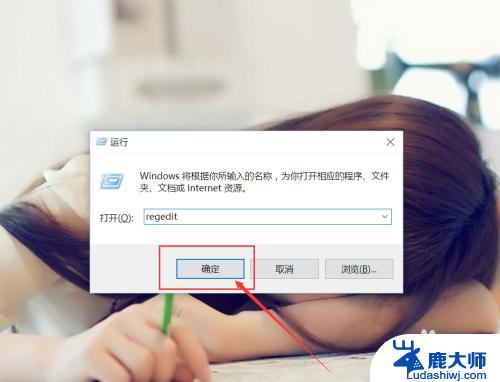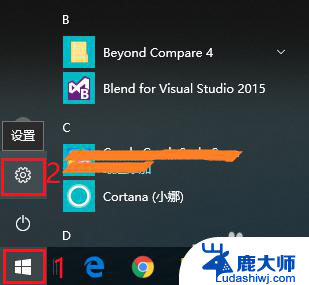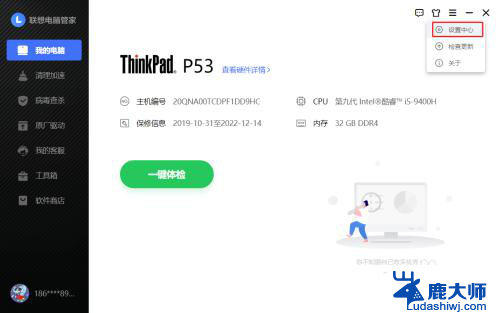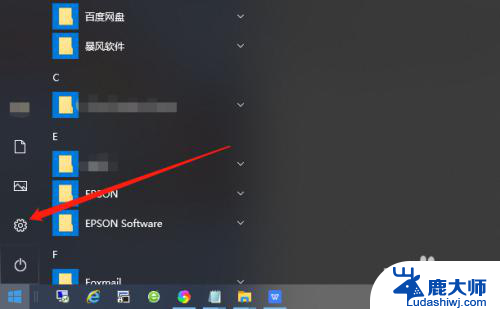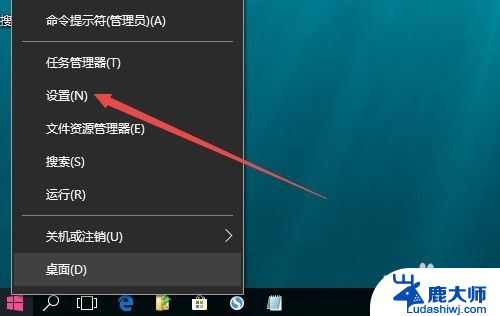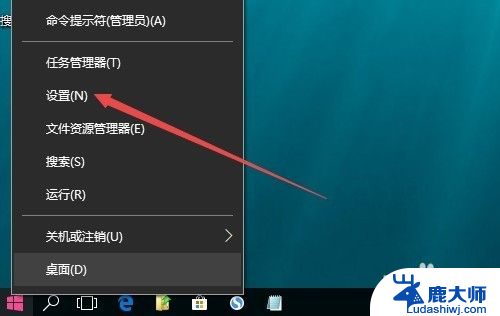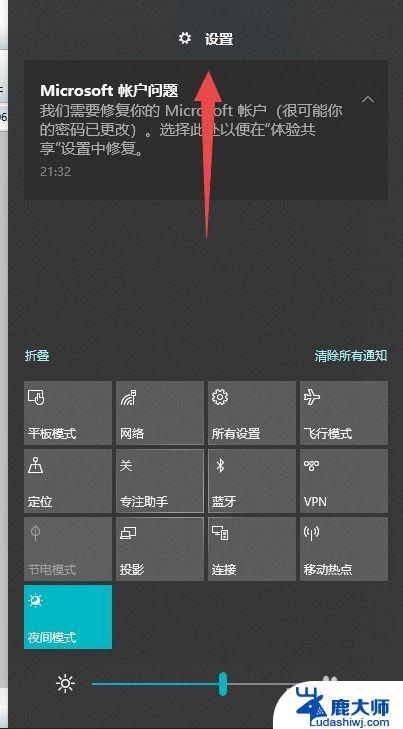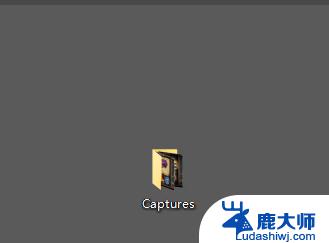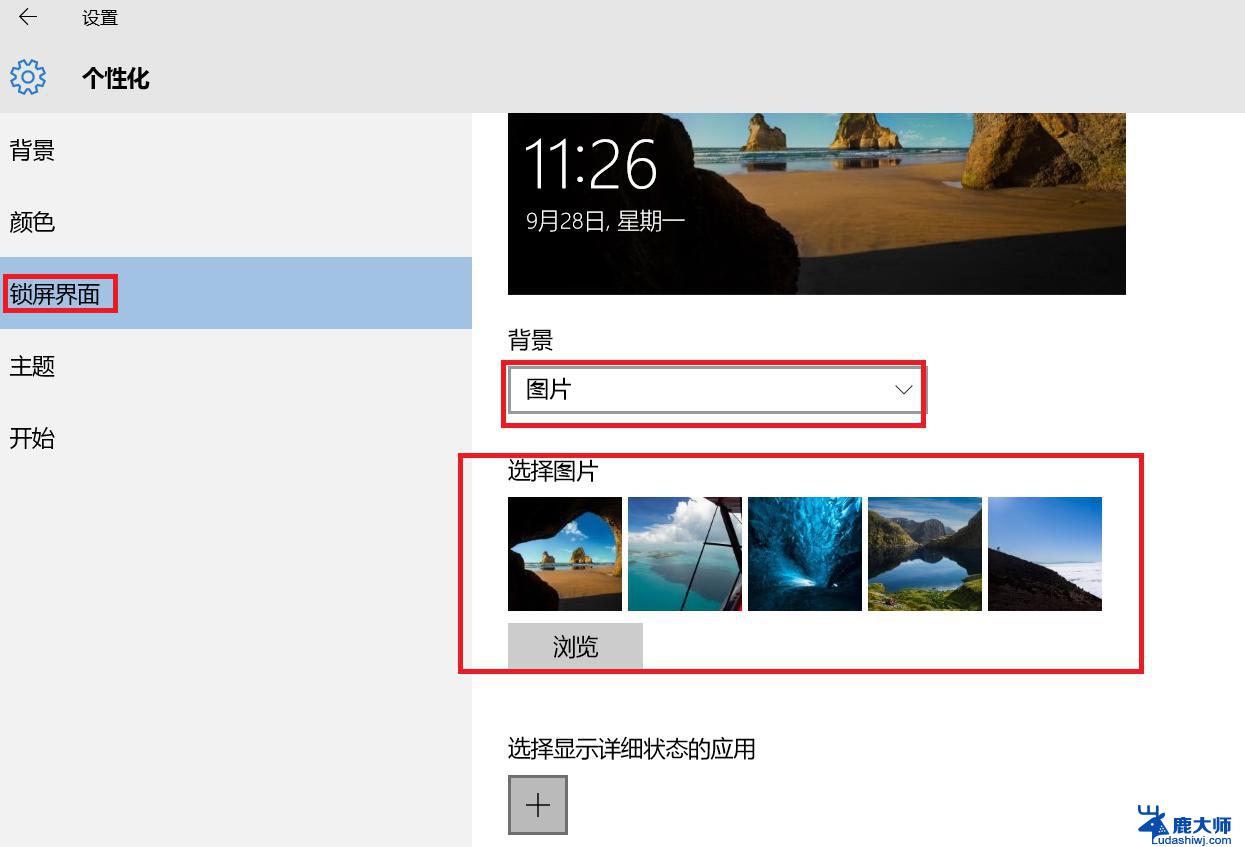电脑锁屏图片在哪里找 Win10默认锁屏壁纸提取方法
在使用Windows 10操作系统时,我们经常会见到锁屏图片,这些图片不仅美观,还能为我们带来一些灵感和愉悦,很多人可能不清楚这些锁屏壁纸的来源,也不知道如何提取这些壁纸。今天我们就来探讨一下电脑锁屏图片在哪里找以及Win10默认锁屏壁纸提取方法。通过这篇文章,希望能帮助大家更好地了解和利用Windows 10系统中的锁屏壁纸资源。
步骤如下:
1.进入C盘,然后再点击进入用户这个文件夹。
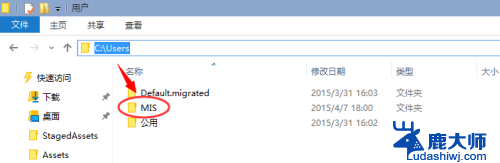
2.下面要做的就是把隐藏的文件夹给显示出来,还有把扩展名也显示出来后面用用得到的。
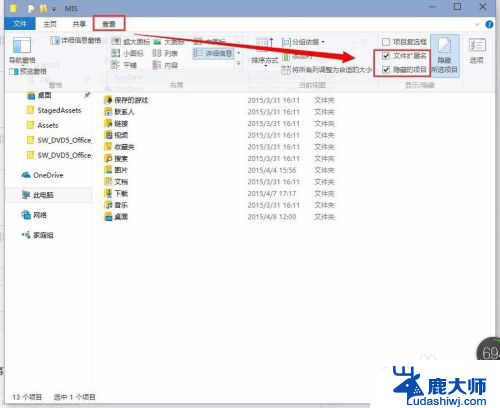
3.显示出隐藏的文件夹后后,再依次打开如下的目录。C:\Users\MIS\AppData\Local\Packages\Microsoft.Windows.ContentDeliveryManager_cw5n1h2txyewy\LocalState\Assets
备注一下:
MIS:是你要的用户名文件夹
Microsoft.Windows.ContentDeliveryManager_cw5n1h2txyewy:这个文件夹是随机的。但是前面Microsoft.Windows.ContentDeliveryManager这一段是不会变的。
其他的文件夹都是一样的。
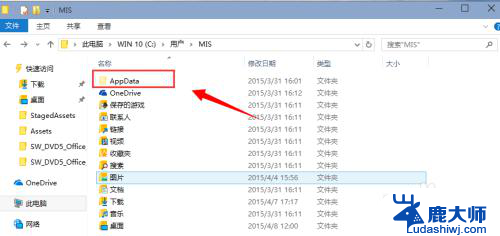
4.进入Windows聚焦下载壁纸的文夹以后,看到这些文件不是直接的图片格式。需要给它重命名一下。在任意一个文件上点击一下右键,再点击【重命名】
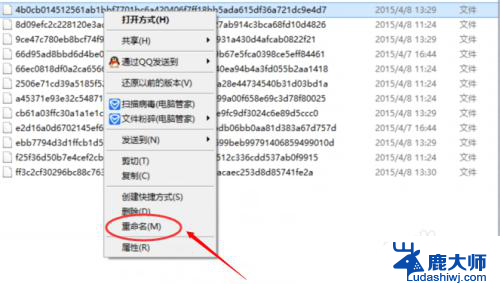
5.然后在最后面输入.jpg 再确定一下更改就可以了。
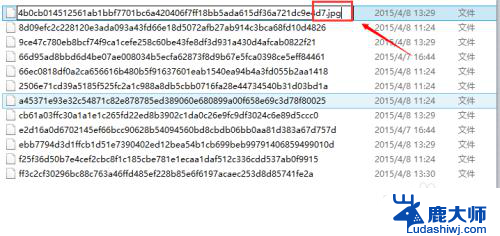
6.再打开这个文件看到的就是和壁纸一样的图片。
注意:Assets文件夹下面所有的文件都是壁纸图片把它重命名一下就可以打得开了。
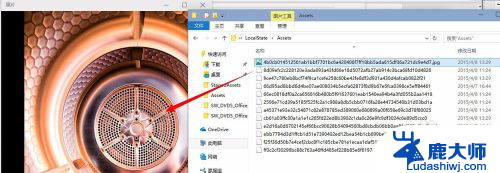
以上就是电脑锁屏图片在哪里找的全部内容,如果你遇到这种问题,可以尝试按照以上方法解决,希望对你有所帮助。